در این آموزش یک عکس قدیمی رو ترمیم می کنیم. تکنیک های مهم برای این کار رو خواهم گفت.
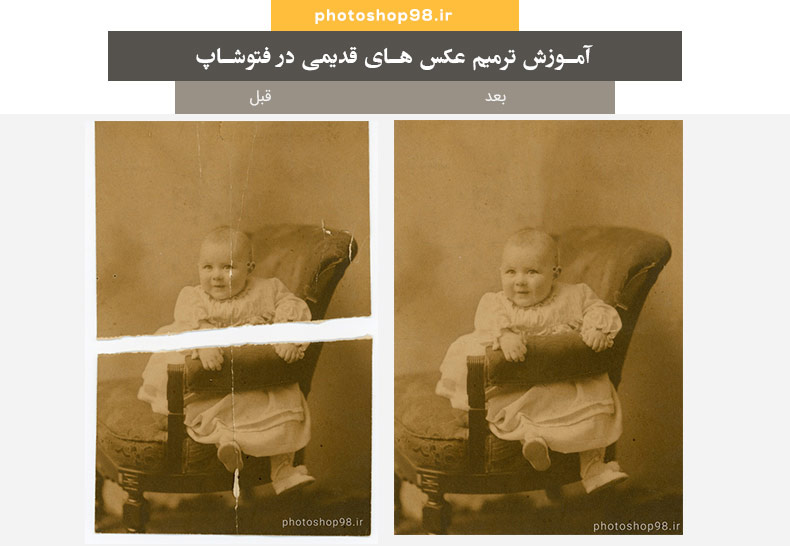
این آموزش فتوشاپ به روتوش و ترمیم عکسهای قدیمی در فتوشاپ می پردازد. خب . همه می دونیم که برای ترمیم عکسهای قدیمی در فتوشاپ از ابزار های clone stamp  و healing brush
و healing brush  و patch
و patch  استفاده می شه. شاید بگیم خب... این کار خیلی آسونه... اما یک سری نکات مهم رو حتما باید در نظر بگیریم که اگه این نکات رعایت نشه نتیجه خیلی خوب در نمیاد.
استفاده می شه. شاید بگیم خب... این کار خیلی آسونه... اما یک سری نکات مهم رو حتما باید در نظر بگیریم که اگه این نکات رعایت نشه نتیجه خیلی خوب در نمیاد.
اما نکات مهم :
1- کجای پروژه از کدوم یک از این ابزارها برای ترمیم استفاده کنیم؟
2- برای clone stamp و healing brush در قسمت های مختلف چه اندازه ای برای ابزار در نظر بگیریم ؟ فوق العاده این نکته مهمه.
3 - این که برای clone stamp و healing brush چه مقدار hardness در نظر بگیریم ؟
4 - و این که کجاها رو باید نمونه بگیریم ؟
5 - در قسمت های مختلف چه مقدار زوم بدیم؟!!!
6 - عملیات رو به چه شکل انجام بدیم که بافت عکس رو خراب نکنیم.
 یک کار حرفه ای زمانی انجام میشه که بعد از این که کار رو انجام دادید اصلا مشخص نباشه عملیات ترمیم انجام شده.
یک کار حرفه ای زمانی انجام میشه که بعد از این که کار رو انجام دادید اصلا مشخص نباشه عملیات ترمیم انجام شده.
سه مثال برای ترمیم عکس های قدیمی در فتوشاپ در این مقاله آماده شد.
مثال اول :
به تصویر زیر نگاه کنید :

نتیجه پروژه هم به شکل زیر در اومد : 

ویدیوی این پروژه رو براتون آماده کردم : این آموزش رو با کیفیت بالا براتون آماده کردم.
این آموزش رو با کیفیت بالا براتون آماده کردم.
عکس پروژه که روی اون کار شده رو می تونید از اینجا دانلود کنید.
از چه ابزارهایی در این پروژه استفاده کردم؟
از ابزار quick selection  استفاده شد. قسمت پایین رو با ابزار quick selection انتخاب کردم.
استفاده شد. قسمت پایین رو با ابزار quick selection انتخاب کردم.
از ابزار move  برای جابجایی ناحیه انتخابی که گفتم ، استفاده کردم.
برای جابجایی ناحیه انتخابی که گفتم ، استفاده کردم.
از کلید میانبر Ctrl+J برای کپی لایه استفاده شد.
از ابزار clone stamp  خیلی استفاده شد. همانطور که در آموزش این ابزار گفتم کار این ابزار کپی پیست هست منتها به یک شکل ساده تر!
خیلی استفاده شد. همانطور که در آموزش این ابزار گفتم کار این ابزار کپی پیست هست منتها به یک شکل ساده تر!
از ابزار healing brush  استفاده شد. این هم که جز ابزارهای جوشکاری فتوشاپ هست!
استفاده شد. این هم که جز ابزارهای جوشکاری فتوشاپ هست!
از ابزار patch  خیلی استفاده کردم. از این ابزار هم برای وصله زدن استفاده می کنیم . در این آموزش فوق العاده کاربردی بود.
خیلی استفاده کردم. از این ابزار هم برای وصله زدن استفاده می کنیم . در این آموزش فوق العاده کاربردی بود.
از قابلیت Transform که کلید میانبراون Ctrl+T هست، برای دوران استفاده شد.
برای ادغام لایه ها از کلید میانبر Ctrl+E استفاده شد.
نکات مهم در مورد ابزار clone stamp و healing brush و patch :
 موقع کار با ابزار clone stmap بعد از این که نمونه گرفتید ( با کلید Alt) حالا اگه مثلا نقطه a کلیک کنید و بعد کلید shift رو نگه دارین، و نقطه b کلیک کنید عملیات این ابزار روی مسیر بین دو نقطه a , b انجام میشه. به فایل gif زیر دقت کنید :
موقع کار با ابزار clone stmap بعد از این که نمونه گرفتید ( با کلید Alt) حالا اگه مثلا نقطه a کلیک کنید و بعد کلید shift رو نگه دارین، و نقطه b کلیک کنید عملیات این ابزار روی مسیر بین دو نقطه a , b انجام میشه. به فایل gif زیر دقت کنید : 

برای ابزار healing brush هم تکنیک بالا صدق می کنه.
موقع کار با ابزار patch اگه کلید Alt رو نگه دارین حالت انتخاب این ابزار مثل ابزار polygonal میشه. کلید Alt رو تا موقعی که می خواهید انتخاب به شکل خط باشه باید نگه دارین. قاعدتا حین کار هم کلیک می کنید. به فایل gif زیر دقت کنید : 

مثال دوم :
برای استاد شدن در زمینه ترمیم عکس های قدیمی در فتوشاپ باید مثال سخت هم کار کرد . این مثال یک پروژه سخت هست. البته ترمیم اون خیلی زیاد زمان نمی بره. فایل پروژه رو از اینجا دانلود کنید.
قبل و بعد ترمیم عکس رو در این عکس ببینید

نکته مهم : همانطور که در عکس بالا می بینید بخشهایی از عکس کامل از بین رفته. پروژه قبلی عکس پاره شده است و همه قسمت های عکس رو داریم. بنابراین این پروژه سخت تر میشه. این نکته رو حتما باید بگم و اون اینکه این عکس تمام رخ هست اگه سه رخ بود اون وقت در بعضی حالات شاید اصلا نمیشد ترمیم کرد و اگه میشه به این خوبی نمیشد. در عکس تمام رخ برای ترمیم قسمت هایی از عکس که کامل از بین رفتن ، می تونیم از قرینه عکس استفاده کنیم . که برای این کار از Flip Horizontal استفاده می کنیم که در آموزش باز کردن چشم بسته اون رو توضیح دادم.
آموزش ویدیویی مثال دوم : 
نکات جدیدی که در پروژه قبلی از اون استفاده نکردم :
از فیلتر Add Noise استفاده کردم. که برای این کار باید به منوی Filter رفته و بعد گزینه Noise و سپس گزینه Add Noise رو انتخاب کنید. همانطور که از اسم اون مشخصه از این فیلتر برای اضافه کردن noise استفاده می کنیم.
از فیلتر Smart Sharpen استفاده کردم. که برای این کار باید به منوی Filter رفته و بعد گزینه Sharpen و سپس گزینه Smart Sharpen رو انتخاب کنید. از این فیلتر فتوشاپ برای وضوح تصویر استفاده می شود.
قسمتهایی به تصویر عمق داده شد که در آموزش dodge و burn این کار رو توضیح دادم. البته در اون مقاله تکنیکی ، جدای از ابزارهای dodge و burn رو هم برای این کار توضیح دادم.
قسمتهایی از عکس رو قرینه افقی کردم. که برای این کار از گزینه Flip Horizontal استفاده شد. برای استفاده از این گزینه به منوی Edit رفته و بعد گزینه Transform و بعد Flip Horizontal رو کلیک کنید.
نکته مهم : خیلی جاها لایه ها باید یک لایه می شدن ، چون باید از ابزار patch  استفاده می کردم. و بعضی جاها حواسم نبود که از لایه ، قبل از عملیات روتوش، یک لایه ذخیره کنم. بنابراین یادتون باشه ، همه مراحل کار باید تحت یک لایه مجزا ذخیره بشه. حتما این نکته حواس تون باشه. چون بعضی وقت ها مشتری از یک سری قسمت های کار شما راضی نیست. (البته ممکنه به سلیقه خودش این جور باشه) بنابراین اون بخش رو باید ذخیره کرده باشین. اگه این کار رو انجام ندین بعضی وقتا ممکنه کل پروژه رو مجبور باشین از اول انجام بدین.
استفاده می کردم. و بعضی جاها حواسم نبود که از لایه ، قبل از عملیات روتوش، یک لایه ذخیره کنم. بنابراین یادتون باشه ، همه مراحل کار باید تحت یک لایه مجزا ذخیره بشه. حتما این نکته حواس تون باشه. چون بعضی وقت ها مشتری از یک سری قسمت های کار شما راضی نیست. (البته ممکنه به سلیقه خودش این جور باشه) بنابراین اون بخش رو باید ذخیره کرده باشین. اگه این کار رو انجام ندین بعضی وقتا ممکنه کل پروژه رو مجبور باشین از اول انجام بدین.
این نکته رو هم در مورد آموزش ویدیویی بالا بگم : برای این فایل ویدیویی صدا ضبط نکردم. واقعا نیاز به تمرکز بالا بود. کیفیت فایل ویدیویی رو بالا گذاشتم تا جزییات تصویر خیلی خوب مشخص باشه. عزیزانی که سرعت اینترنت شون خیلی پایینه با نرم افزار IDM می تونن دانلود کنن.
مثال سوم :
در این مثال یک پروژه سخت و زمان بر رو برای ترمیم یک عکس قدیمی کار خواهیم کرد و پلاگین Imagenomic Noiseware Professional را معرفی خواهم کرد. از قابلیت transform کردن در فتوشاپ برای دوران و قراردادن بخشهای مختلف عکس در کنار یکدیگر استفاده شد و همانند مثالهای قبلی از ابزارهای clone stamp و healing brush و patch استفاده کردم. قبل و بعد ترمیم عکس رو ببینید (برای پیش نمایش بک گراند این عکس رو یه کم تغییر دادم)
(برای پیش نمایش بک گراند این عکس رو یه کم تغییر دادم)

عکس پروژه ای که روی اون کار شده رو از اینجا می تونید دانلود کنید. ویدیوی آموزشی این پروژه 105 دقیقه است. کیفیت اون رو بالا گذاشتم به همین خاطر حجم فایل بالا رفت.
آموزش ویدیویی مثال سوم : 
فایل psd نتیجه نهایی این آموزش را از اینجا دانلود کنید
- تعداد بازدید24502
